
ร่างที่สร้างด้วยรูปร่างที่กำหนดเองโดยค่าเริ่มต้นและมาสก์การตัดเพื่อสร้างแสงและเงา
Una ตัวเลือกในการสร้างภาพร่างด่วนซึ่งช่วยให้เราเห็นภาพองค์ประกอบที่แตกต่างกันสำหรับแนวคิดเดียวกันคือการใช้เครื่องมือรูปร่างที่กำหนดเองของ Photoshop
แนวคิดของการใช้เครื่องมือนี้คือสามารถ สร้างรูปร่างใหม่จากรูปร่างที่กำหนดเองรวมเข้าด้วยกัน.
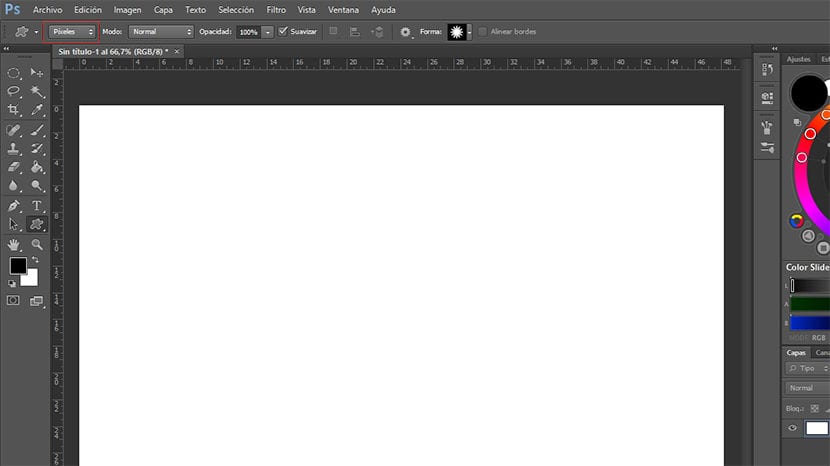
ก่อนเริ่มใช้เครื่องมือคุณต้อง เปลี่ยนรูปร่างที่กำหนดเองเป็นพิกเซล (กล่องที่มีเครื่องหมายสีแดงในภาพ) เพื่อสร้างเวกเตอร์รูปร่างซึ่งหมายความว่ารูปภาพจะไม่สูญเสียคุณภาพเมื่อปรับขนาด
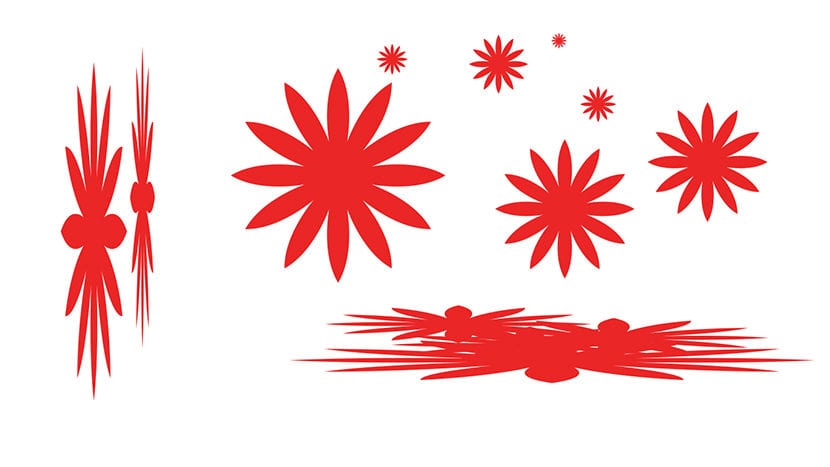
รูปแบบเดียวกันยืดหรือรักษาสัดส่วน
เมื่อเราใช้เครื่องมือนี้เราสามารถยืดรูปร่างได้มากเท่าที่เราต้องการ (ในแนวนอนหรือแนวตั้ง) ดังที่เห็นในตัวอย่าง ถ้าสิ่งที่เราต้องการคือ วางรูปร่างรักษาสัดส่วนเรากด shift ค้างไว้ ในขณะที่เราวางไว้
เฉพาะกับรูปร่างที่กำหนดเองที่ Photoshop นำมาโดยค่าเริ่มต้นเราสามารถปรับแต่งเพื่อสร้างภาพใหม่ดังที่เราเห็นในตัวอย่างต่อไปนี้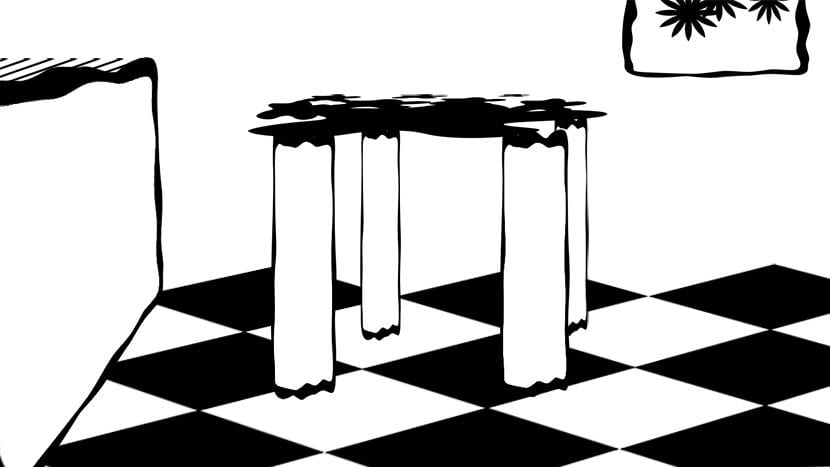
แม้ว่าในการดำเนินงานที่มีคุณภาพจะเป็นสิ่งที่จำเป็น สร้างรูปร่างของเราเองโดยใช้ภาพวาดของเราเองหรือใช้ภาพถ่าย.
เมื่อเราวางรูปร่างที่เป็นส่วนตัวเราจะไม่สามารถวางไว้ในมุมมองหมุนสะท้อนให้เห็นหรือทำการปรับเปลี่ยนอื่นใดนอกเหนือจากการยืดรูปร่างการรักษาสัดส่วนหรือปรับขนาด
หากเราต้องการเปลี่ยนรูปร่าง (มุมมองหมุนกระจก ฯลฯ )เมื่อวางแล้วเราจะต้องนำมาพิจารณาและวางไว้บนชั้นที่แยกต่างหาก.
เป็นสิ่งที่จำเป็นเช่นเดียวกับเมื่อเราร่างด้วยพู่กันใน Photoshop สร้างเลเยอร์ที่จำเป็น เพื่อวางตำแหน่งวัตถุในภาพให้ถูกต้อง และนั่นทำให้เราสามารถดำเนินการต่อได้ในภายหลัง
เมื่อเราจัดองค์ประกอบภาพเป็นขาวดำแล้วเราสามารถเริ่มวางสีเทาเพื่อสร้างพื้นที่แสงและเงาได้ ทรัพยากรที่จะเป็นประโยชน์กับเรามากคือการใช้สิ่งที่เรียกว่า clipping mask หรือ clipping mask เป็นเรื่องของการสร้างเลเยอร์เพื่อให้สามารถทำงานกับแสงสีหรือพื้นผิวในแบบที่เรามีในเลเยอร์อื่นได้
ดังที่เราเห็นในวิดีโอในการกำหนดเลเยอร์ให้กับเลเยอร์อื่นเราจะกดปุ่ม ปุ่ม Alt เรากดค้างไว้แล้ววางเคอร์เซอร์ระหว่างทั้งสองเลเยอร์ (ด้านบนเราจะวางสิ่งที่เราต้องการรวมไว้ในเลเยอร์อื่นซึ่งจะวางไว้ด้านล่าง) เราคลิก และชั้นบนสุดจะกลายเป็นส่วนหนึ่งของด้านล่างดังนั้นทุกสิ่งที่เราทำในเลเยอร์ที่กำหนดจะส่งผลต่อรูปร่างที่รวมอยู่ในเลเยอร์ล่างเท่านั้นไม่ใช่ส่วนที่เหลือของรูปร่างในองค์ประกอบของเรา คุณสามารถกำหนดรูปแบบการตัดให้กับเลเยอร์ได้มากเท่าที่คุณต้องการ
สามารถใช้ Clipping Mask และ Layer Mask ร่วมกันได้มีประโยชน์มากเมื่อเราต้องการวางพื้นผิวบนภาพของเรา ในการทำเช่นนี้เมื่อเรากำหนดเลเยอร์หนึ่งให้กับอีกเลเยอร์หนึ่งด้วย Alt เราวางตัวเราเองบนเลเยอร์ที่เรากำหนดแล้วคลิกที่ปุ่มสร้างเลเยอร์มาสก์เราวาดเป็นสีดำจากนั้นด้วยสีขาวเราจะเปิดเผยพื้นที่ที่สนใจ เราด้วยแปรง ดูตัวอย่างวิธีทำได้ในวิดีโอที่แนบมา